World of Warcraftは大人気のMMORPGですActivision-Blizzardによって開発されました。 2005年にリリースされ、10年以上使用されています。ゲームの中心的なコンセプトは、キャラクターを作成し、インタラクティブなファンタジーの世界であなたの方法で作業し、クエストを完了し、友達と一緒に冒険し、モンスターと戦うことです。
WoWの人気により、取得するのは簡単ですLinuxなどの代替オペレーティングシステムで実行します。このガイドでは、Wine、Lutris、DXvKを使用してLinuxでWorld of Warcraftをプレイする方法を紹介します。始めましょう!
Lutrisを入手する
World Ofのプレイにはさまざまな方法がありますLinuxでのWarcraftは、PCで最もプレイされるゲームの1つです。ただし、Linuxユーザーの多くの頭痛とセットアップを節約するために、Lutris自動インストールスクリプトを使用します。このルートを使用すると、ゲームをよりスムーズに機能させることができます。
Lutrisインストールスクリプトを使用するには、Linux PCにLutrisアプリをセットアップする必要があります。 Lutrisをセットアップするには、このチュートリアルに進んでください。すべての主要なLinuxディストリビューションで動作させる方法について説明します。
依存関係のインストール
Lutris WoWスクリプトを実行する前に、Windows DirectX11呼び出しをVulkanに変換できるプログラムであるDxVKをセットアップする必要があります。 Wine-Stagingの最新バージョンもインストールする必要があります。
過去に、AddictiveTipsは次の記事を作成しましたLinuxにWine Stagingの最新リリースをインストールする方法。それを確認し、Wine-Stagingが機能するようになったら、ターミナルウィンドウを開き、以下のコマンド(Linux OSに固有)を実行してDXvKを起動して実行します。
注意: Wine-Stagingの開発者は毎日、ソフトウェアのインストール方法を変更しています。チュートリアルで問題が発生した場合は、WineHQ Webサイトも確認してください。WineHQの動作方法に関する情報もあります。
Ubuntu
sudo dpkg --add-architecture i386 sudo apt libgnutls30:i386 libldap-2.4-2:i386 libgpg-error0:i386 libsqlite3-0:i386
- AMD:
sudo apt install mesa-vulkan-drivers mesa-vulkan-drivers:i386
- NVIDIA:
sudo apt install libvulkan1 libvulkan1:i386
Debian
sudo dpkg --add-architecture i386 sudo apt-get libgnutls30:i386 libldap-2.4-2:i386 libgpg-error0:i386 libsqlite3-0:i386
- AMD:
sudo apt-get install mesa-vulkan-drivers mesa-vulkan-drivers:i386
- NVIDIA:
sudo apt-get install libvulkan1 libvulkan1:i386
Arch Linux
sudo pacman -S lib32-gnutls lib32-libldap lib32-libgpg-error lib32-sqlite lib32-libpulse
- AMD:
sudo pacman -S vulkan-radeon lib32-vulkan-radeon lib32-vulkan-icd-loader
- NVIDIA:
sudo pacman -S vulkan-icd-loader lib32-vulkan-icd-loader
フェドラ
sudo dnf install vulkan-loader gnutls gnutls-devel openldap openldap-devel libgpg-error sqlite2.i686 sqlite2.x86_64
OpenSUSE
悲しいことに、そこには情報がありませんLutris WebサイトのDXVK / Vulkan。 OpenSUSEを使用していてWorld of Warcraftをプレイしたい場合は、このWineHQの投稿を支持してこのチュートリアルをスキップすることを検討してください。 Lutris経由ではなく、それほど簡単ではありませんが、ゲームをプレイできます!
LinuxにWorld of Warcraftをインストールする
すべての依存関係が設定されましたお使いのコンピューター、LinuxにWorld of Warcraftをインストールするときです。ありがたいことに、LutrisアプリはWoWのセットアップを非常に簡単にします。まず、Linux PCでLutrisを開き、バックグラウンドで保持します。次に、Lutris.comのWorld of Warcraftの公式ゲームページにアクセスしてください。
WoWページで下にスクロールして、「インストール」ボタン。それをクリックしてから、ブラウザがLutrisでスクリプトを起動できるようにします。次に、スクリプトが何であるか、スクリプトを正常に実行するために必要なものなどを説明するポップアップウィンドウが表示されます。

インストールプロセスを続行するには、Lutrisの最初のポップアップで[続行]をクリックします。ウィザードのインストールツールに従い、Lutrisを使用してスクリプトを完全にセットアップします。
Lutrisインストールスクリプトが完了すると、World of Warcraftに使用されるBlizzard Battle.netインストーラーが自動的に起動します。 Battle.netウィザードを使用して、Windows PCの場合と同じようにBattlenetをインストールします。インストールが完了したら、Lutrisアプリケーションに戻り、「World of Warcraft」タイルを見つけて右クリックして実行し、Battle.netを開きます。
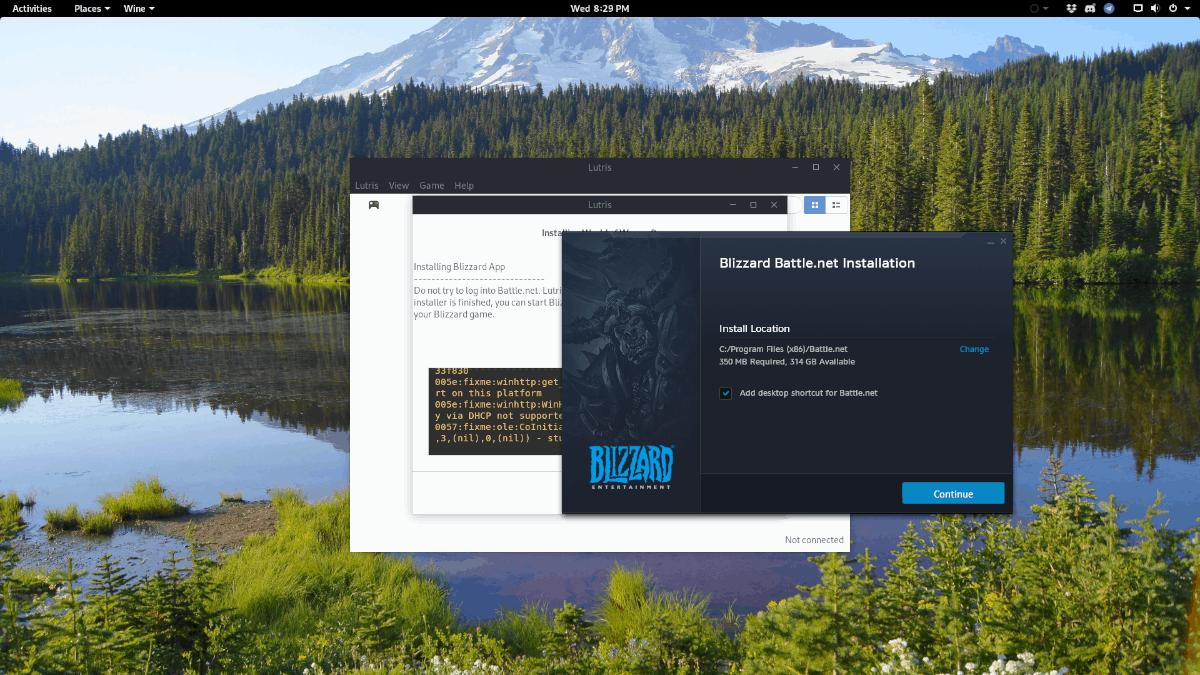
戦いで。ネットアプリケーションを開いて実行し、ログインボックスを使用してユーザーの詳細を入力します。次に、サイドバーで「World of Warcraft」を見つけ、「インストール」ボタンをクリックして、Linux PCでゲームをセットアップします。
LinuxでWorld Of Warcraftをプレイする
Linux PCへのWarcraftのインストールが完了すると、Warcraftをプレイできるようになります。
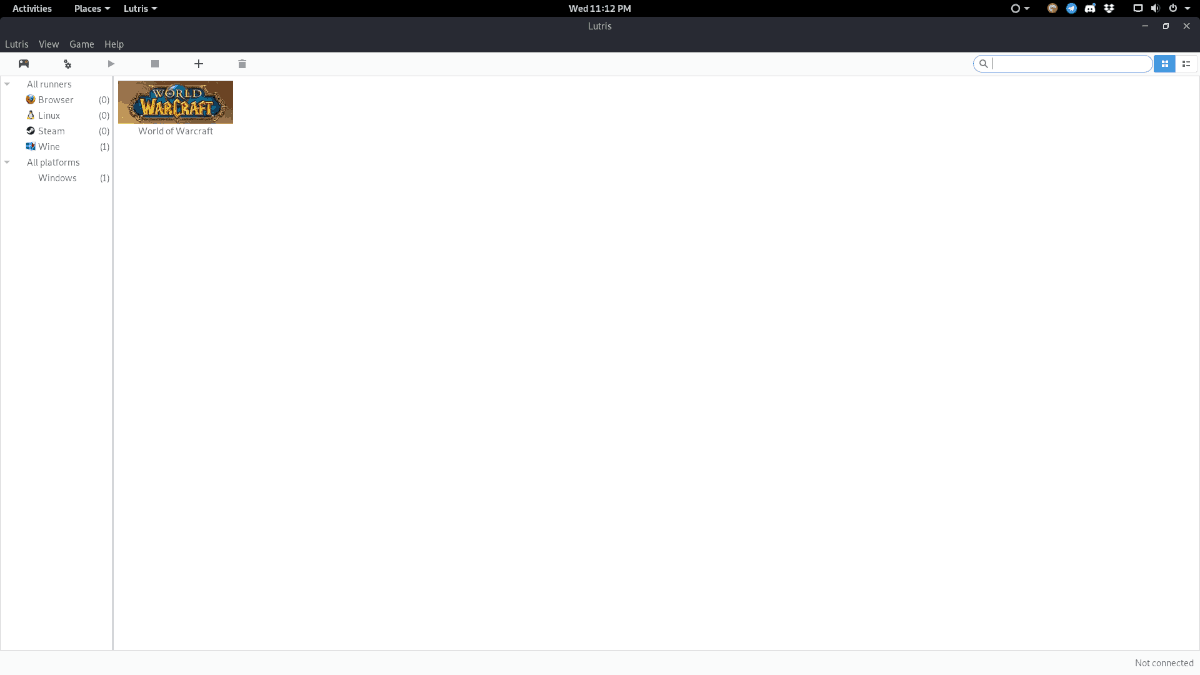
WoWを起動するには、アプリケーションメニューを開き、「Battle.net」を検索してクリックします。そこから、アプリで「World of Warcraft」をクリックし、「Play」ボタンを選択してゲームを開始します。
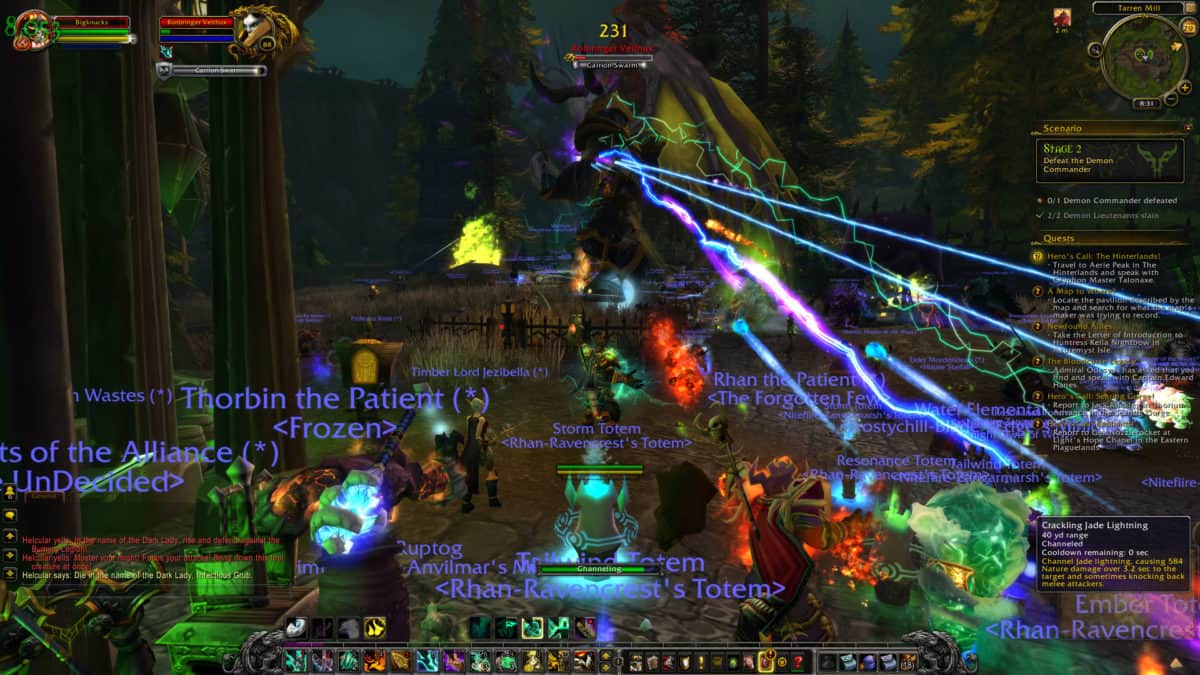
または、World of Warcraftを起動できますLinuxでは、Lutrisを開き、サイドバーの[ワイン]をクリックします。 [ワイン]セクションで、WoWタイルを見つけて右クリックし、ゲームを開始します。













コメント